O Gmail é um dos serviços de e-mail mais utilizados em todo o mundo. A plataforma conta com cerca de 1,2 bilhão de usuários, segundo levantamento da consultoria Seeking Alpha, e oferece uma série de vantagens como a organização de caixa de entrada por meio de marcadores, filtros e buscas inteligentes. A ferramenta também permite criar rapidamente uma assinatura para suas mensagens.
Leia também: Conheça cinco dicas para organizar sua caixa de entrada do Gmail
O uso de uma assinatura para sua conta no Gmail pode dar um ar mais profissional para suas mensagens ou simplesmente te ajudar a economizar tempo ao entrar em contato com alguém. O Brasil Econômico criou um rápido passo a passo para você quem deseja saber como criar uma assinatura no Gmail, tanto em computadores, quanto em dispositivos móveis. Confira:
Como criar uma assinatura do Gmail no computador
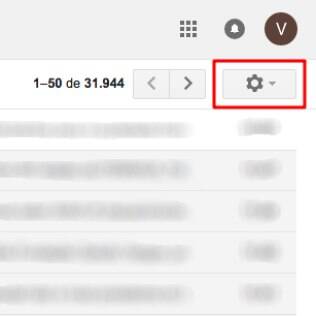
1) Acesse a página de configurações
Acesse a conta de e-mail que ganhará a assinatura e clique no ícone da engrenagem localizado no canto superior direito.
O botão oferece acesso rápido a diversas opções de personalização de sua caixa de entrada, como o tamanho dos itens exibidos na lista, a forma como os e-mails são exibidos e o tema da sua caixa de entrada, por exemplo.
Em seguida, clique no botão de "Configurações". A página conta com uma série de abas para configurar sua conta com encaminhamento para o Outlook e filtros, mas a área de inclusão é exibida logo na aba "Geral".
2) Habilite a opção de assinaturas
Entre as opções exibidas na seção, está a de assinaturas, que fica desativada por padrão. Para habilitá-la, basta clicar no campo de texto e incluir dados de contato, como nome, e-mail e telefone.
3) Personalize sua assinatura
Em seguida, é possível utilizar as diversas ferramentas de formatação oferecidas pelo serviço de e-mail, como negrito, itálico e sublinhado, por exemplo. Também é possível incluir links, mudar a fonte e o tamanho do texto, adicionar imagens, criar listas e mudar o alinhamento do parágrafo.
Leia também: Reply ASAP é aplicativo de mensagens que dispara alarme até o envio de resposta
Logo abaixo do campo de texto, a plataforma também dá a opção de inserir a assinatura antes das outras mensagens. O recomendado é manter a opção habilitada para que melhorar a organização dos e-mails. Depois de deixar a assinatura como você deseja, basta clicar em "Salvar" no final da página.
Como criar assinatura do Gmail no celular Android ou iOS
1) Acesse a página de configurações
O processo para incluir uma nova assinatura do Gmail em dispositivos móveis é bem parecido com o que ocorre em computadores. O primeiro passo é abrir o menu do aplicativo – os três traços horizontais no canto superior esquerdo – e selecionar a opção "Configurações". A página permite modificar detalhes de sua conta de e-mail no celular, como as preferências em relação ao tipo de caixa de entrada e às notificações.
2) Inclua sua assinatura
Em seguida, selecione a opção "Asssinatura" e digite as informações de contato. Infelizmente, tanto no aplicativo para Android, quanto na versão para iOS, as opções de formatação não estão disponíveis. Assim, a única forma de organizar o texto é por meio de quebras de linha.